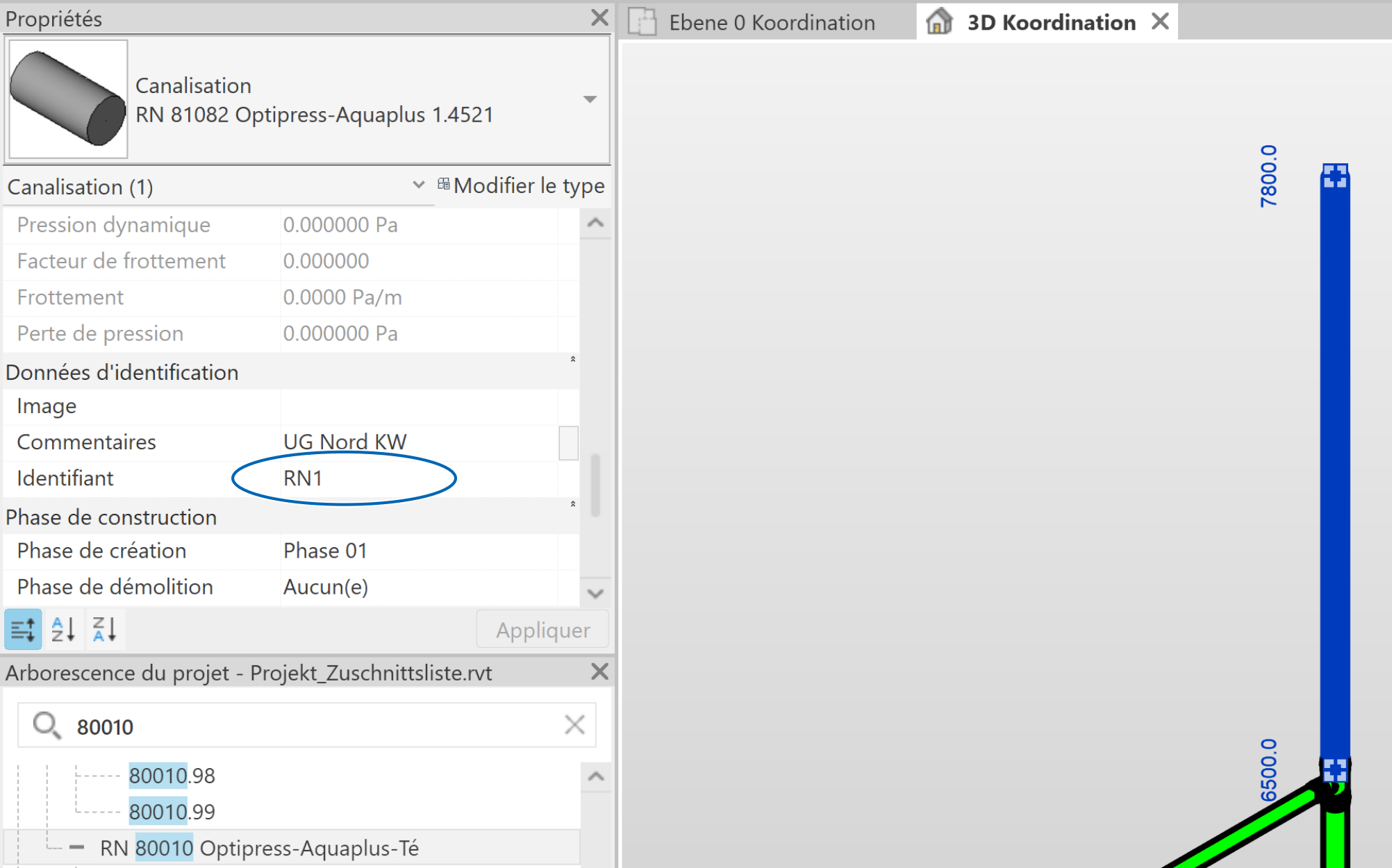Guide logiciel - Autodesk Revit Plugin
261.0.130 / V1
6 Dessiner avec le plugin
Les produits de
Les explications pour créer et éditer des modèles et systèmes peuvent être consultées dans la documentation d’Autodesk Revit. Elles sont disponibles en ligne sur:
https://help.autodesk.com
6.1 Insérer des tuyaux
Conditions:
- Un projet a été créé et est ouvert.
- Ouvrir la vue souhaitée dans l’arborescence du projet. Veillez à ce que la vue soit adéquate pour le fluide et le type de système planifiés.
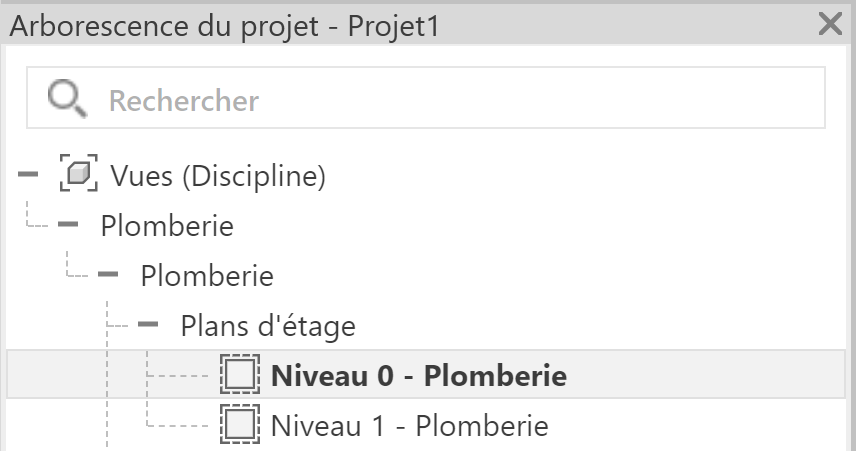
- Dans le ruban multifonctions sur l’onglet [Systèmes] dans le groupe [Plomberie et canalisation], cliquer sur le bouton [Canalisation].
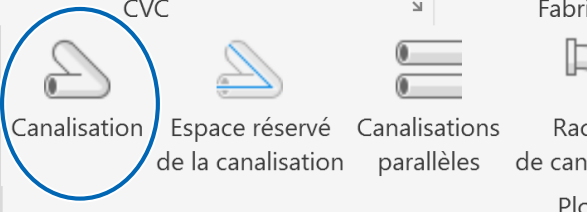
- Dans la palette Propriétés dans le sélecteur de type, sélectionner le type de tuyau, p. ex. RN Optipress Aquaplus 1.4521.
- Le cas échéant, adapter les propriétés, p. ex. [Type de système] et [Diamètre].
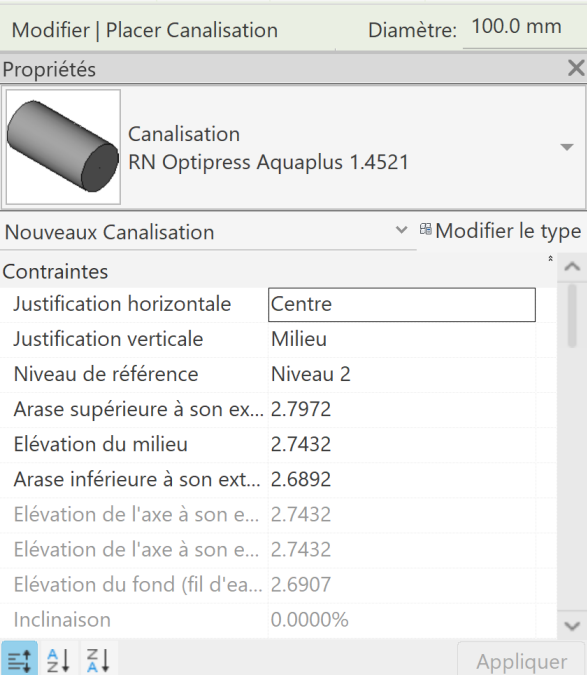
- Insérer le tuyau dans la zone de dessin comme d’habitude. Pour en savoir plus sur les outils de positionnement et les contrôles pour les tuyaux, consulter la notice d’utilisation d’Autodesk Revit.
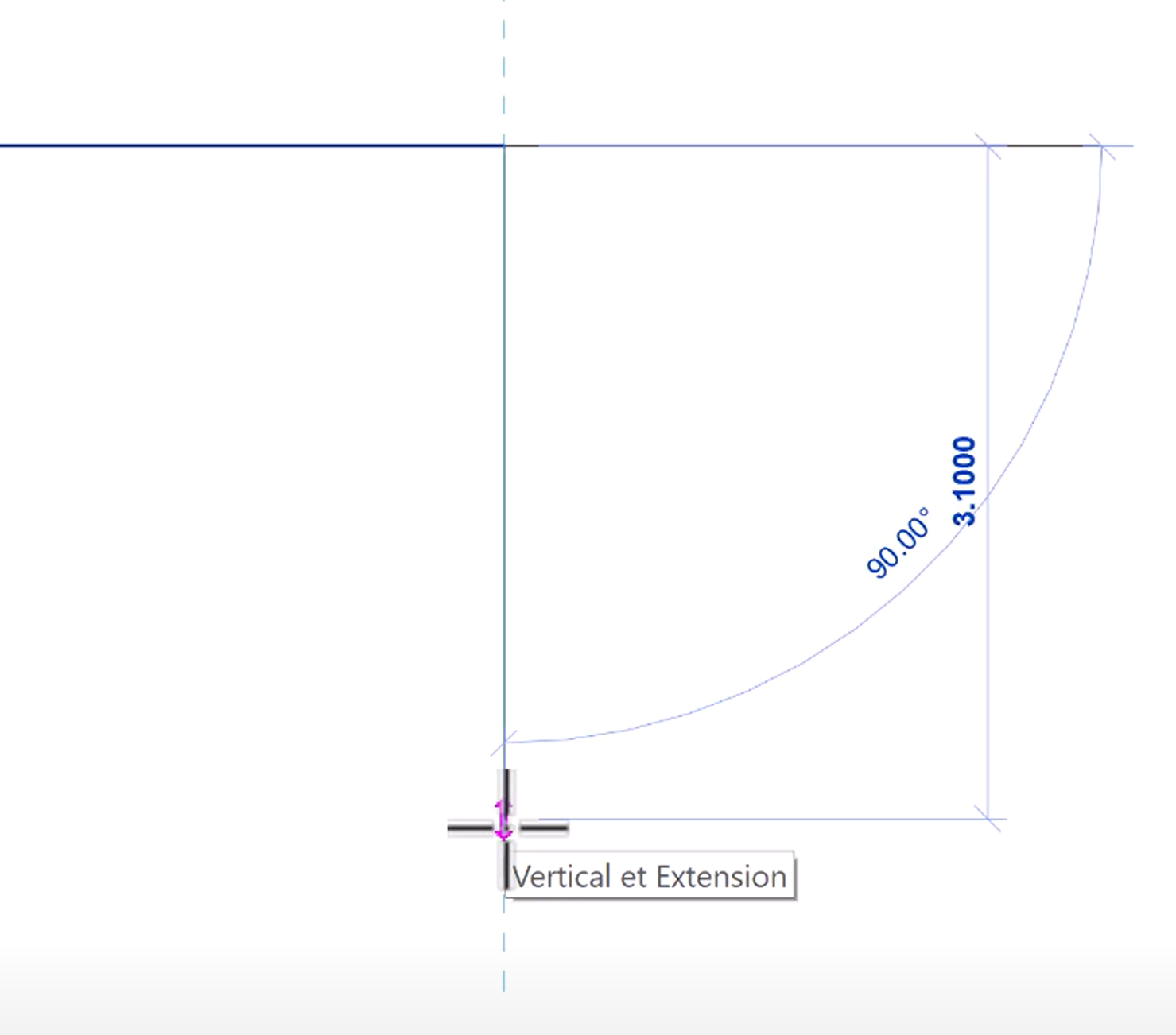
6.2 Sectionner les tuyaux / Insérer un manchon
Conditions:
- Les tuyaux ont été insérés.
- Ouvrir la vue souhaitée dans l’arborescence du projet. Veillez à ce que la vue soit adéquate pour le fluide et le type de système planifiés.
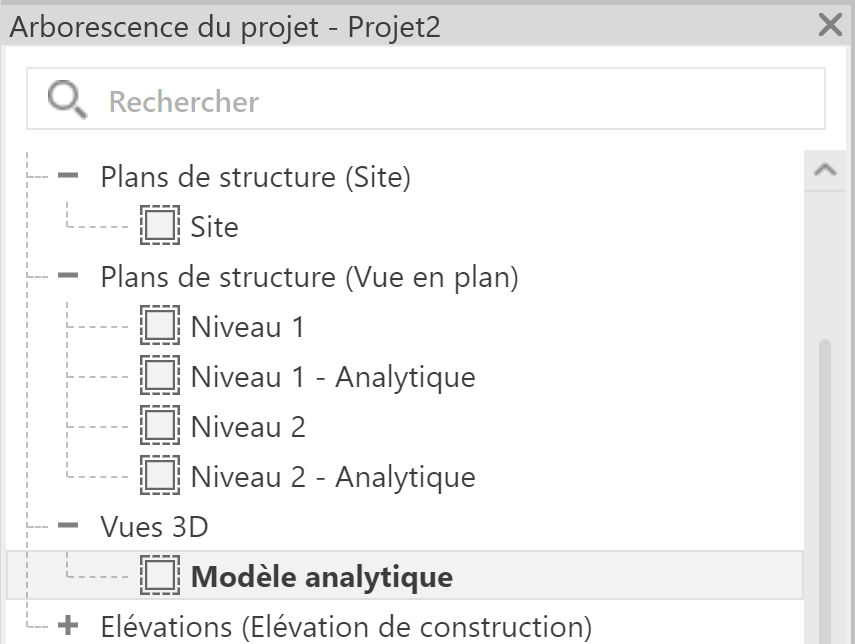
- Dans le ruban multifonctions sur l’onglet [R. Nussbaum AG] dans le groupe de fonctions [Fonctions de soutien], cliquer sur le bouton [Sectionner le(s) tuyau(x)].
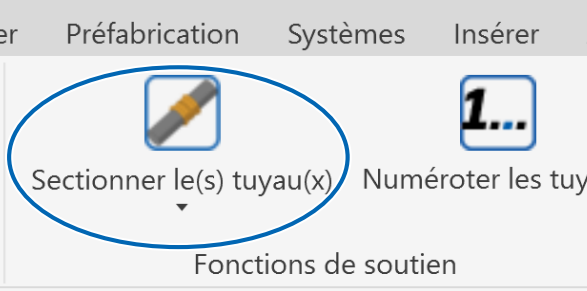
- Sélectionner [Sectionner un tuyau individuel] ou [Sectionner tous les tuyaux].
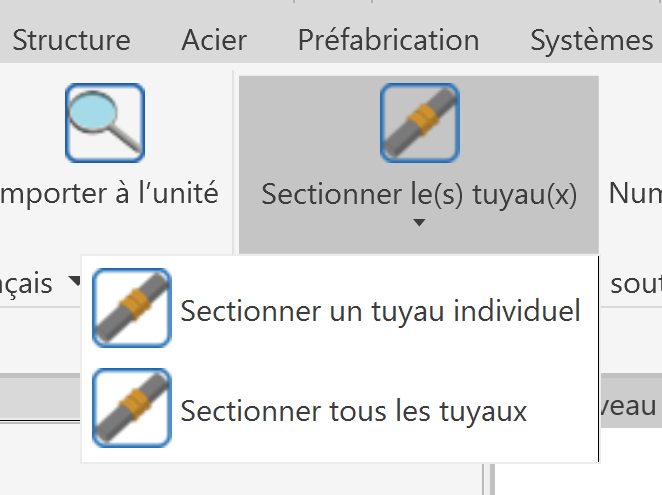
- Taper la longueur maximale à partir de laquelle les tuyaux doivent être sectionnés.
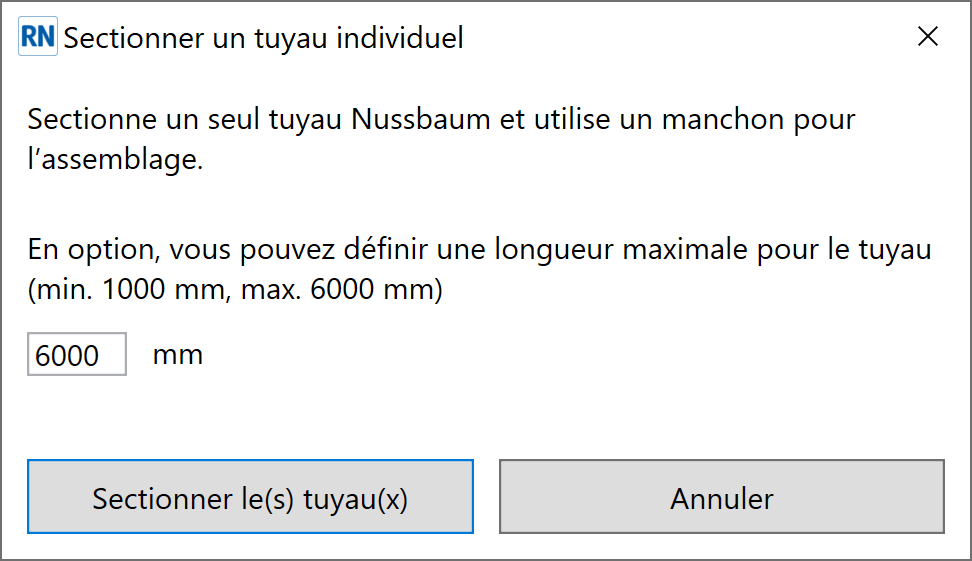
- Cliquer sur le bouton [Sectionner le(s) tuyau(x)].
- Pour sectionner des tuyaux individuels, cliquer sur le tuyau souhaité dans la zone de dessin.
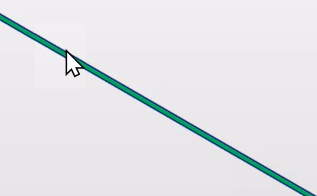
- Le tuyau ou les tuyaux sont décomposés en tuyaux partiels et assemblés par des manchons.
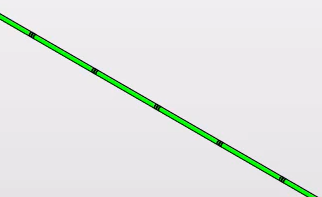
6.3 Insérer des raccords
Les raccords sont créés automatiquement lors de la création de tuyaux avec angles ou jonctions.
- Pour insérer un coude, dessiner un segment avec un angle.
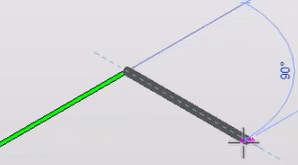
- Le coude adéquat est automatiquement inséré.
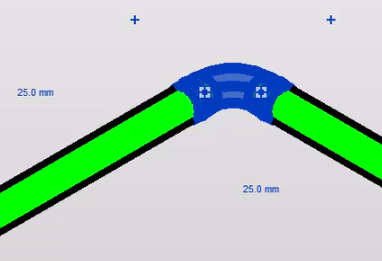
- Pour insérer un coude en T, choisir un segment existant et y rajouter un tuyau comme sortie.
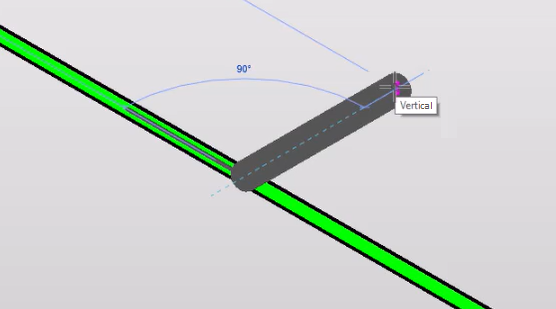
- Le coude en T correspondant est automatiquement inséré.
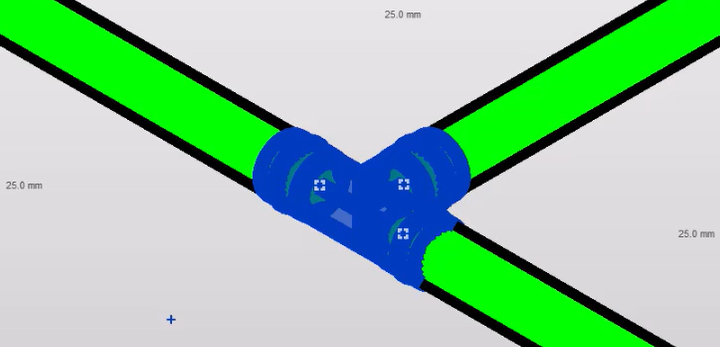
- Lorsque des segments sont déjà dessinés et que l’on désire les doter d’un raccord, d’un coude ou d’un coude en T, sur l’onglet [Systèmes] dans le groupe de fonctions [Plomberie et canalisation], cliquer sur le symbole [Raccord de canalisation].
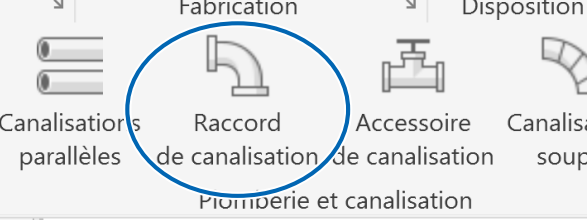
- Dans la palette Propriétés dans le sélecteur de type, sélectionner le type de tuyau.
- Dans la zone de dessin, cliquer sur le tuyau ou sur l’extrémité du tuyau.
6.4 Ajouter des robinets
- Sur l’onglet [Systèmes] dans le groupe de fonctions [Plomberie et canalisation], cliquer sur le symbole [Accessoire de canalisation].
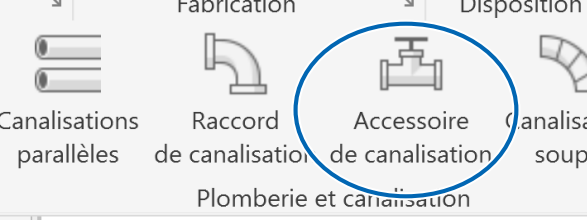
- Dans la palette Propriétés dans le sélecteur de type, sélectionner le type de tuyau.
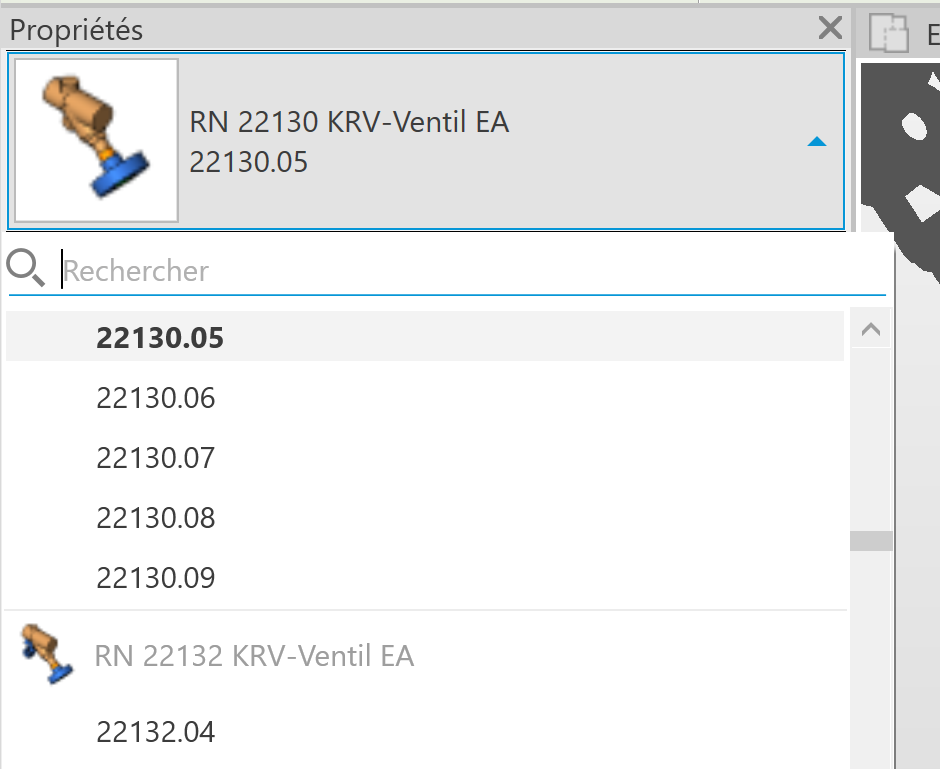
- Dans la zone de dessin, cliquer sur la ligne médiane d’un segment de tuyau pour ajouter un robinet.
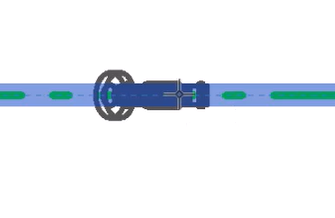
- Le cas échéant, cliquer sur le symbole
 pour tourner le robinet, ou sur le symbole
pour tourner le robinet, ou sur le symbole
 pour inverser le sens de l’écoulement.
pour inverser le sens de l’écoulement.
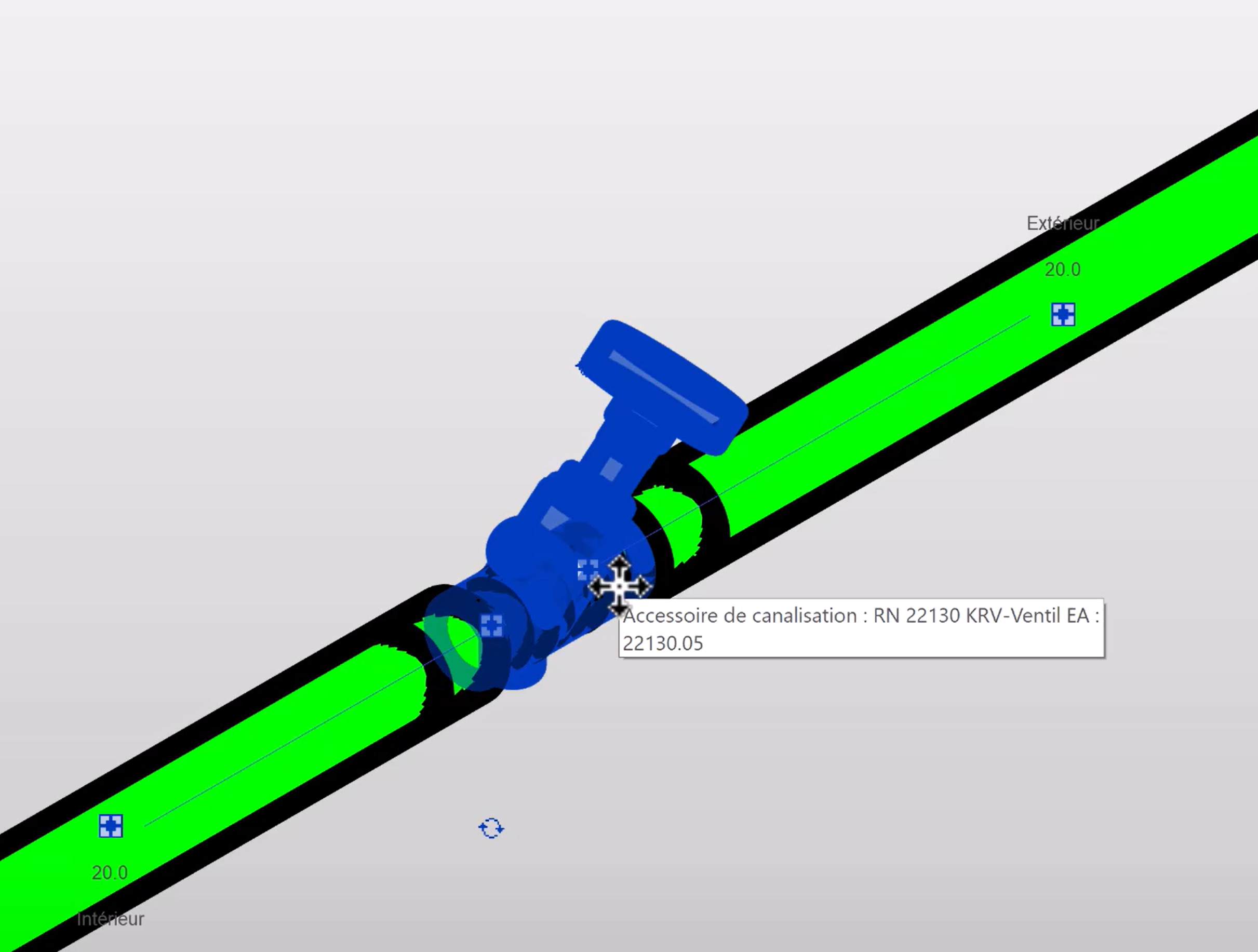
6.5 Numéroter les tuyaux
Conditions:
- Les tuyaux ont été insérés.
- Dans le ruban multifonctions sur l’onglet [R. Nussbaum AG] dans le groupe de fonctions [Fonctions de soutien], cliquer sur le bouton [Numéroter les tuyaux].
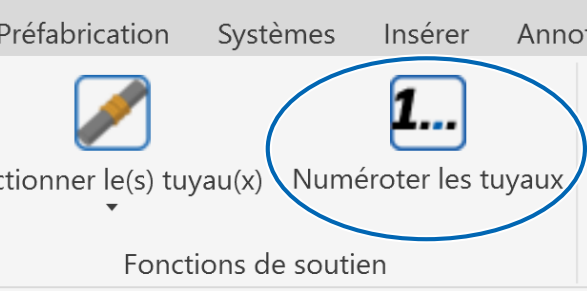
- La fenêtre [Numéroter les tuyaux] s’affiche.
- En option: taper le texte qui viendra se placer avant les numéros.
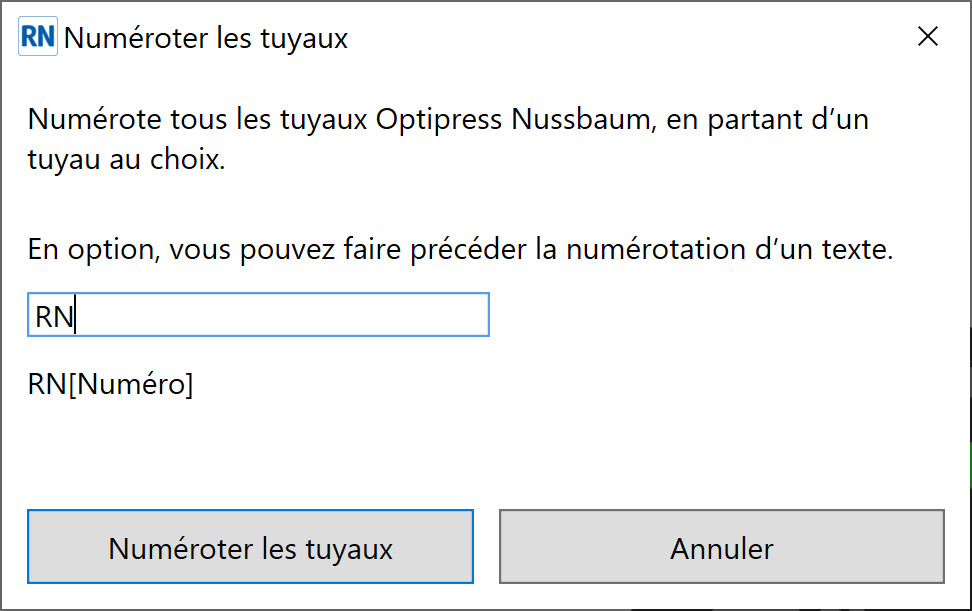
- Cliquer sur le bouton [Numéroter les tuyaux].
- Dans la zone de dessin, cliquer sur le premier tuyau du tronçon à numéroter.
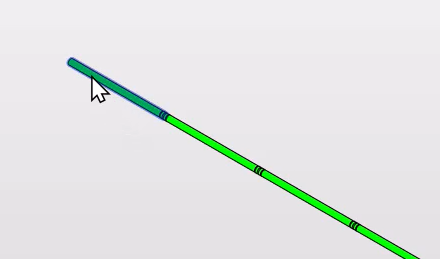
- Pour chaque tuyau du tronçon, se trouve enregistré dans la palette Propriétés, à la rubrique [Données d’identification], un numéro en regard de l’attribut [Identifiant].